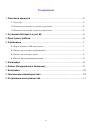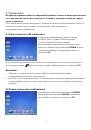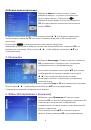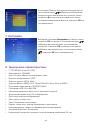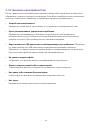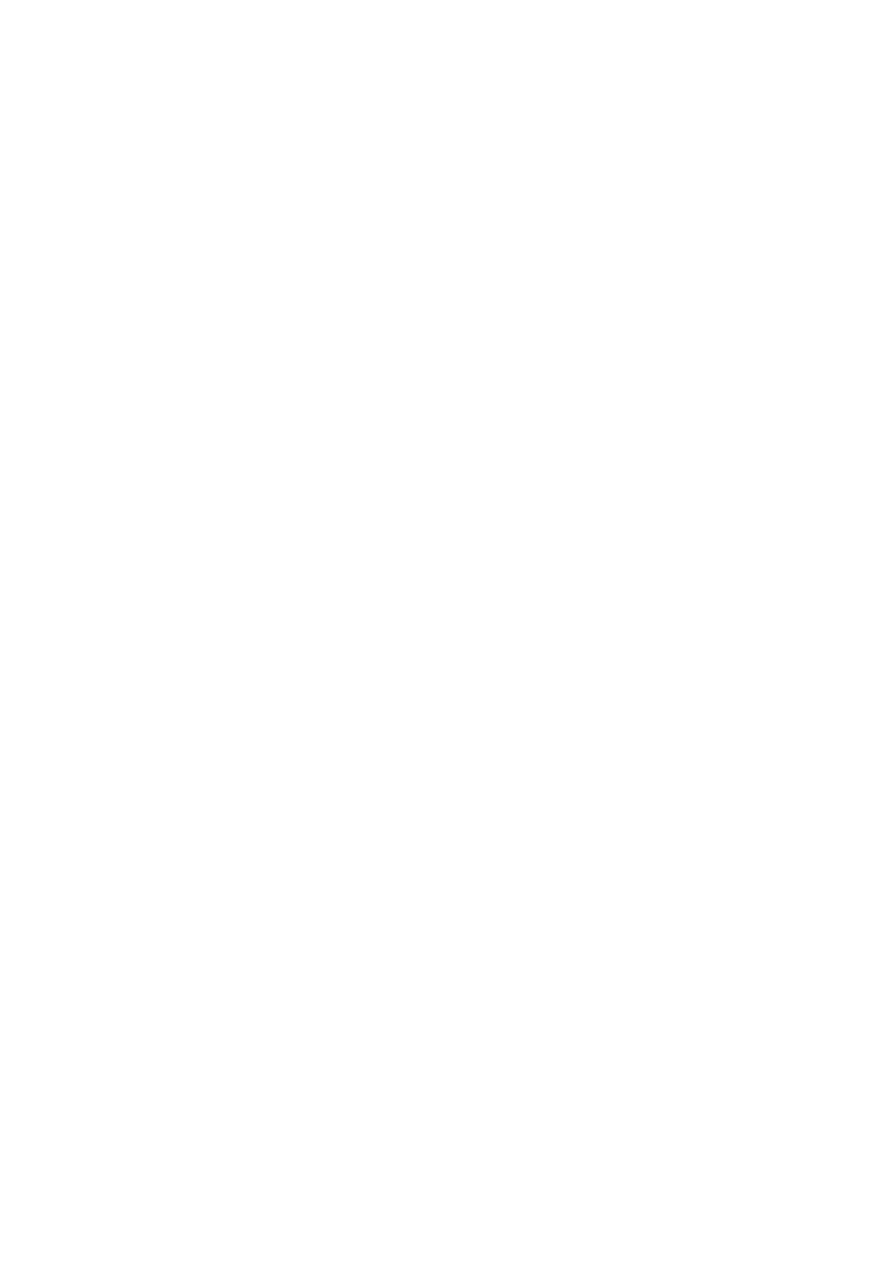
2
ЖК
-
дисплей
•
Не
прилагайте
усилий
при
очистке
экрана
.
Дисплей
фоторамки
сделан
из
стекла
и
может
быть
легко
сломан
в
результате
слишком
сильного
нажатия
на
него
.
•
Для
очистки
экрана
от
грязи
и
отпечатков
пальцев
мы
рекомендуем
использовать
мягкую
влажную
тканевую
салфетку
.
Не
используйте
аэрозольные
распылители
,
растворители
,
спирт
и
абразивные
/
шлифовальные
материалы
.
•
Продолжительное
воздействие
прямого
солнечного
света
на
экран
может
привести
к
неполадкам
•
ЖК
-
экран
изготовлен
с
использованием
особо
высокоточной
технологии
,
однако
,
на
экране
могут
появиться
/
постоянно
находиться
мелкие
черные
и
/
или
светлые
точки
.
Появление
этих
точек
является
нормальным
результатом
производственного
процесса
и
никоим
образом
не
влияет
на
просмотр
изображений
•
При
низкой
температуре
на
ЖК
-
дисплее
может
оставаться
остаточное
изображение
.
Это
не
является
неисправностью
.
Адаптер
питания
•
В
случае
неполадок
при
использовании
адаптера
питания
немедленно
отключите
его
от
источника
тока
,
отсоединив
вилку
от
сетевой
розетки
.
•
При
использовании
адаптера
питания
не
размещайте
его
в
каком
-
либо
тесном
пространстве
,
например
,
между
мебелью
и
стеной
.
•
Устройство
не
отключено
от
источника
питания
,
пока
оно
подключено
к
сетевой
розетке
,
даже
если
устройство
выключено
.
•
Не
используйте
иные
адаптеры
питания
,
кроме
комплектуемой
вместе
с
цифровой
фоторамкой
Карта
памяти
•
Во
избежание
возможной
потери
данных
в
результате
случайных
действий
или
неполадок
в
работе
цифровой
фоторамки
рекомендуется
сохранять
резервные
копии
своих
данных
.
•
Вставляя
карту
памяти
,
будьте
внимательны
,
чтобы
она
вставлялась
в
правильном
положении
.
•
Вставляя
карту
памяти
,
не
прилагайте
к
ней
силу
,
так
как
это
может
привезти
к
повреждению
карты
памяти
или
фоторамки
•
Не
извлекайте
карту
памяти
и
не
выключайте
фоторамку
,
пока
осуществляется
обращение
/
считывание
данных
.
В
противном
случае
,
данные
могут
быть
повреждены
или
удалены
.
•
Не
разбирайте
карту
памяти
•
Не
подвергайте
карту
памяти
воздействию
воды